|
◆アイテムパスのサーチの詳細
フォルダアイテム内のアイテムパスを指定のサーチ先フォルダでサーチします。サーチの対象となるのは、サーチ先フォルダ内のファイル名または、フォルダ名が一致するファイル、フォルダです。
●アイテムパスのサーチの処理
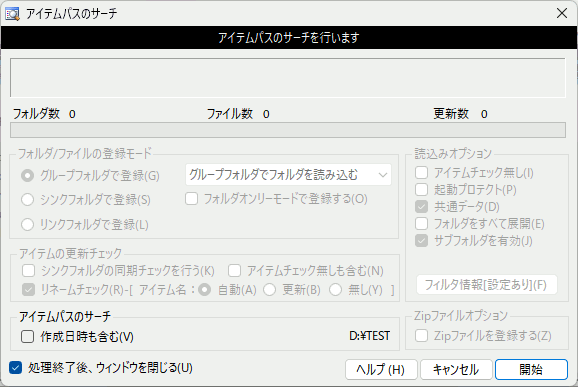
 作成日時も含む 作成日時も含む
作成日時が一致するファイル、フォルダも含みます。無効の場合、ファイル名、フォルダ名が一致するファイル、フォルダのみとなります。選択アイテムが、フォルダウィンドウの場合、選択フォルダアイテムおよびフォルダアイテム内のすべてのフォルダ、ファイルアイテムが対象となります。リストウィンドウからアイテムを選択した場合は、選択アイテムのみ対象となります。
■ 開始
アイテムパスのサーチを実行した後、サーチ結果を表示します。サーチ結果の設定に基づき、アイテムパスの変更を行います。変更結果は更新チェックリストに表示されます。
■ キャンセル
フォルダの読み込みを中止します。
■ ヘルプ
ヘルプを表示します。
●アイテムパスの設定の概要
アイテムに設定されているファイル、フォルダへのパスを一括で変更することができます。サーチ先フォルダを設定、サーチを実行した後、サーチ結果を表示します。サーチ結果の設定に基づき、アイテムパスの変更を行います。変更結果は更新チェックリストに表示されます。
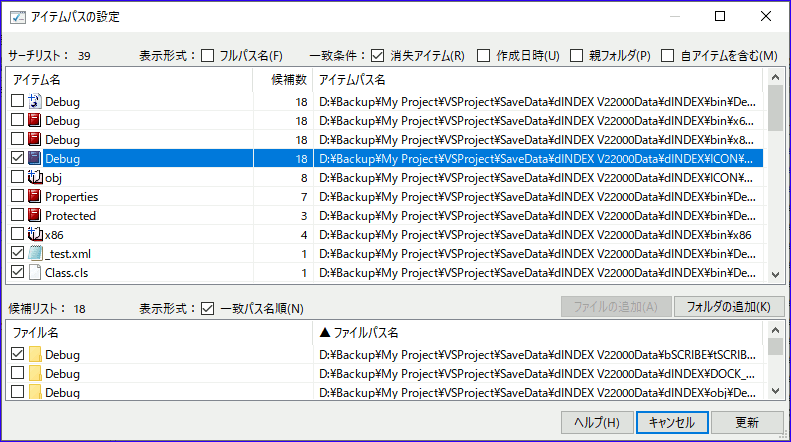
- サーチリストにアイテムパスのサーチ結果が表示されます。
- アイテムパスの更新は選択チェックが有効のアイテムのみ対象になります。
- 候補数が一つの場合は、無条件に選択チェックを有効にすることができます。この場合、候補リストの選択チェックも有効になります。
- 候補数が複数の場合、候補リストの選択チェックを有効にすることにより、サーチリストの選択チェックを有効にすることができます。
- 候補リストで選択チェックを有効にできるのは一つのみで、すべての選択チェックが無効の場合は、サーチリストの選択チェックも無効になります。
- 候補リストへファイルまたは、フォルダをドラッグ&ドロップで追加することもできます。
 フルパス フルパス
サーチアイテムパスの表示形式をフルパスで表示します。
一致条件の設定
サーチパスリストの中から条件に一致するアイテムのみ表示します。更新は表示されているアイテムのみに適用されます。
 消失アイテム 消失アイテム
アイテムパス先が存在しないアイテムのみ表示します。
 作成日時 作成日時
作成日時が一致しているファイル、フォルダのみ表示します。
 親フォルダ 親フォルダ
親フォルダ名が一致しているファイル、フォルダを表示します。
 自アイテムを含む 自アイテムを含む
自分自身のアイテムパスとサーチパスが同じアイテムも表示します。
 一致パス名順 一致パス名順
ファイルパス名の表示順をパス名の一致順で表示します。最後のフォルダ名から上位フォルダに向かってフォルダ名が一致する順で表示します。無効にすると、通常のパス名順となります。
■ ファイルの追加
候補リストにファイルを追加します。
■ フォルダの追加
候補リストにフォルダを追加します。
■ 更新
アイテムパスの更新を行います。更新の対象となるのは、現在表示されているアイテムでかつチェックが有効になっているアイテムのみとなります。アイテムパスが更新されたアイテムは【更新チェック】フラグが付加され、更新チェックリストへ表示されます。
■ キャンセル
アイテムパスの更新を中止します。
■ ヘルプ
ヘルプを表示します。
●更新チェックリストの確認
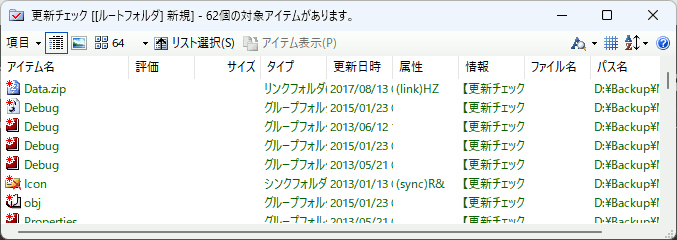
抽出されたアイテムはアイテムの表示または項目をダブルクリックすることで元アイテムへジャンプすることができます。詳細は情報リストをご覧ください。
|
|